Microsoft Teams एक उत्कृष्ट टूल है अपनी टीम के सदस्यों को इकट्ठा करने और परियोजनाओं पर सहयोग करने के लिए। यदि आप या आपका संगठन पहले से ही इसका उपयोग करता है, तो आप शायद इसके द्वारा प्रदान की जाने वाली कई सुविधाओं से अवगत हैं। पहली नज़र में आप जितना सोच सकते हैं, उससे कहीं अधिक सुविधाएँ हैं, और आप निम्नलिखित Microsoft Teams युक्तियों और युक्तियों में से कुछ सीखकर उन तक पहुँच प्राप्त कर सकते हैं।
दिन के अंत में, आप इन युक्तियों को अपने Teams खाते में लागू करके बहुत अधिक उत्पादक बनने जा रहे हैं।
विषयसूची

बाद में पढ़ने के लिए संदेश सहेजें
वेब ब्राउज़र की तरह, टीम संदेशों को एक अलग स्थान पर सहेजने का विकल्प प्रदान करती है। इस तरह आप पूरी बातचीत को स्क्रॉल किए बिना जब चाहें उन्हें जल्दी से प्राप्त कर सकते हैं।
- वह संदेश ढूंढें जिसे आप अपनी किसी भी बातचीत में बाद में पढ़ने के लिए सहेजना चाहते हैं।
- संदेश के आगे तीन बिंदुओं पर क्लिक करें और चुनें इस संदेश को सहेजें.

- प्रकार /saved अपने सहेजे गए संदेशों को देखने के लिए खोज बार में।
जल्दी से सक्षम और अक्षम करें परेशान न करें
टीम चर्चाएं कभी-कभी आपको उन महत्वपूर्ण कार्यों से विचलित कर सकती हैं जिन पर आप काम कर रहे हैं, लेकिन
डू नॉट डिस्टर्ब मोड चालू करना इसे आपके लिए हल कर सकते हैं। इसके चालू होने के बाद, जब तक इसे वापस बंद नहीं किया जाता, तब तक आपको कोई सूचना प्राप्त नहीं होगी।- अपने कर्सर को सर्च बार में रखें, टाइप करें /dnd, और हिट प्रवेश करना.

- डीएनडी अब सक्षम होना चाहिए।
- इसे बंद करने के लिए, टाइप करें /available सर्च बार में और हिट प्रवेश करना.
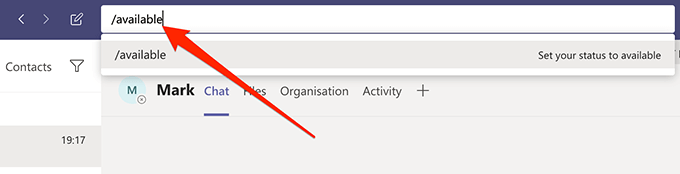
ऐप में डार्क मोड इनेबल करें
कई अन्य ऐप्स की तरह, Microsoft Teams निम्न करने का विकल्प प्रदान करता है डार्क मोड पर स्विच करें जो इंटरफ़ेस पर सब कुछ थोड़ा और गहरा कर देता है। यदि आप इसे पसंद नहीं करते हैं, तो आप हमेशा सामान्य मोड पर वापस जा सकते हैं।
- सबसे ऊपर अपनी प्रोफ़ाइल पर क्लिक करें और चुनें समायोजन.

- पर क्लिक करें आम बाएं साइडबार में।
- चुनना अंधेरा दाहिने तरफ़।

- पूरा ऐप डार्क हो जाएगा।
पठन-रसीदों को सक्षम और अक्षम करें
रसीदें पढ़ें लोगों को यह जानने में मदद करें कि आपने उनके संदेश पढ़ लिए हैं और यह आपको यह भी बताता है कि किसी ने आपके संदेशों को पढ़ा है या नहीं। आप चाहें तो इसे टीम में अपने खाते के लिए सक्षम और अक्षम कर सकते हैं।
- अपने प्रोफ़ाइल आइकन पर क्लिक करें और चुनें समायोजन.

- पर क्लिक करें गोपनीयता बाएं साइडबार में।
- के लिए टॉगल चालू करें रसीदें पढ़ें चालू या बंद स्थिति में।

किसी चैनल को तुरंत एक्सेस करें
यदि आपके पास इतने सारे चैनल और टीमें हैं कि आपके लिए आवश्यक चैनलों तक पहुंचना मुश्किल हो जाता है, तो आप एक टीम कमांड का उपयोग कर सकते हैं जो आपके चुने हुए चैनल या टीम को जल्दी से एक्सेस करने में आपकी मदद करता है।
- अपने कर्सर को सर्च बार में रखें, टाइप करें /goto, और दबाएं प्रवेश करना.
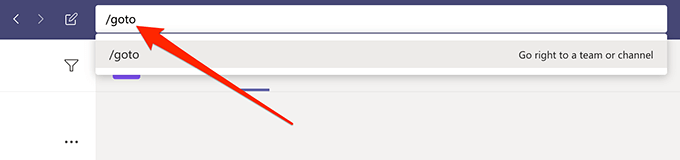
- उस चैनल या टीम का नाम दर्ज करें जिसे आप एक्सेस करना चाहते हैं और दबाएं प्रवेश करना.

अपना पाठ प्रारूपित करें
डिफ़ॉल्ट रूप से, आप अपने चैनल में जो संदेश लिखते हैं और ऐप में अन्य चैट में स्वरूपण की कमी होती है। हालाँकि, यदि आप चाहें तो अपने पाठ को शैलीबद्ध और प्रारूपित करने के विकल्प हैं, और आप उन्हें पाठ बॉक्स के भीतर से एक्सेस कर सकते हैं।
- वह वार्तालाप खोलें जहाँ आप स्वरूपित संदेश लिखना चाहते हैं।
- पर क्लिक करें ए टेक्स्ट बॉक्स के नीचे आइकन और आपको सभी उपलब्ध स्वरूपण विकल्प दिखाई देंगे।

ईमेल का उपयोग करके अपने चैनल में सामग्री पोस्ट करें
आप में से कई लोग इस बात से सहमत होंगे कि ईमेल जल्द ही किसी भी समय बंद नहीं होगा, और Microsoft ने वास्तव में आपके ईमेल का उपयोग करके आपके चैनलों में सहयोग करने में आपकी मदद करने के लिए टीमों में एक सुविधा शामिल की है। आप केवल अपने ईमेल खाते से एक ईमेल भेजकर अपने चैनलों में पोस्ट कर सकते हैं।
- वह चैनल ढूंढें जहां आप पोस्ट करना चाहते हैं, उसके आगे तीन बिंदुओं पर क्लिक करें और चुनें ईमेल पता प्राप्त करें.
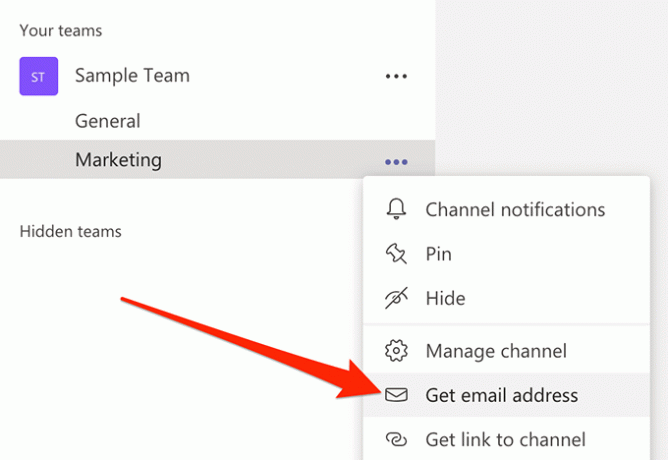
- आप अपनी स्क्रीन पर दिखाए गए ईमेल पते पर जो भी ईमेल भेजते हैं, उन्हें टीम में चुने गए चैनल में पोस्ट किया जाएगा।

चैनल छुपाएं और दिखाएं
यदि आपके चैनलों की सूची पूरी तरह से अव्यवस्थित है और कुछ ऐसे चैनल हैं जिनका आप कुछ समय के लिए उपयोग नहीं करेंगे, तो आप उन्हें छिपा सकते हैं ताकि वे सूची में दिखाई न दें। फिर आप जब चाहें उन्हें अनहाइड कर सकते हैं।
- जिस चैनल को आप छिपाना चाहते हैं उसके आगे तीन बिंदुओं पर क्लिक करें और चुनें छिपाना.

- इसे दिखाने के लिए, पर क्लिक करें छिपा हुआ चैनल सबसे नीचे, अपना चैनल चुनें और चुनें प्रदर्शन.
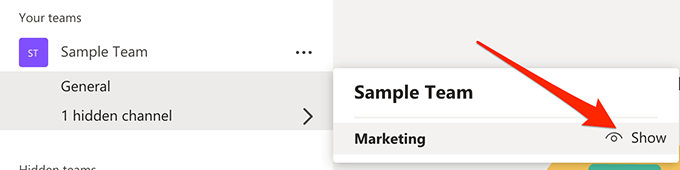
निजी चर्चाओं के लिए निजी चैनलों का उपयोग करें
आपके सभी वार्तालापों को सार्वजनिक रूप से एक्सेस करने योग्य नहीं होना चाहिए और Microsoft Teams युक्तियों और युक्तियों में से एक आपको किसी भी निजी चर्चा के लिए निजी चैनल बनाने देता है। ये चैनल केवल आपके द्वारा चुने गए लोगों के लिए दृश्यमान होंगे।
- पर क्लिक करके एक नया चैनल बनाएं चैनल जोड़ें.
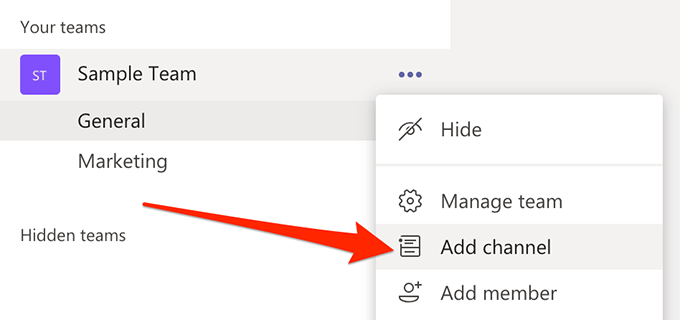
- चुनते हैं निजी से गोपनीयता ड्रॉप डाउन मेनू।
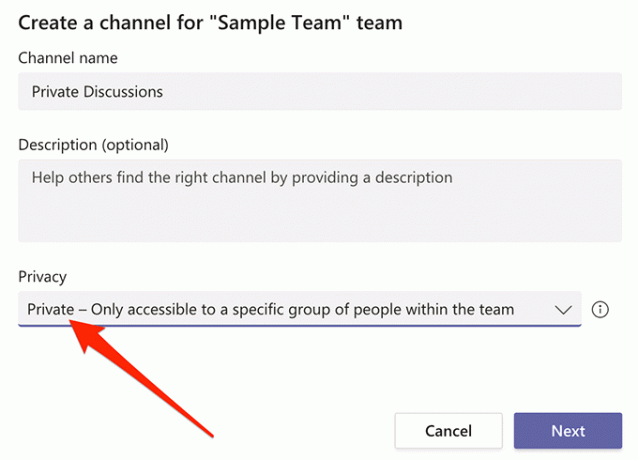
- आप जैसे चाहें अन्य विकल्पों को कॉन्फ़िगर कर सकते हैं।
अपने कार्यक्षेत्र में लोगों की प्रशंसा करें
प्रशंसा करना आपकी टीम के सदस्यों के काम को पहचानने का एक अच्छा तरीका है और टीम ऐप में इसे करने में आपकी मदद करने के लिए एक अंतर्निहित विकल्प है। यह आपको अपनी टीम के सदस्यों को प्रशंसा बैज भेजने देता है, और चुनने के लिए विभिन्न बैज हैं।
- उस व्यक्ति के साथ चैट खोलें जिसे आप प्रशंसा बैज भेजना चाहते हैं।
- टेक्स्ट बॉक्स के नीचे छोटे बैज आइकन पर क्लिक करें।

- अपनी स्क्रीन पर उपलब्ध विकल्पों में से एक बैज चुनें और इसे भेज दिया जाएगा।

इसे अपने संदेशों को ज़ोर से पढ़ें
यदि आप किसी संदेश को पढ़ने के मूड में नहीं हैं, तो आप कर सकते हैं इसे ज़ोर से पढ़ने के लिए ऐप प्राप्त करें तुंहारे लिए। एक अंतर्निहित सुविधा है जो आपके किसी भी संदेश की सामग्री को आपके लिए बोल सकती है।
- एक वार्तालाप खोलें और उस संदेश पर जाएँ जिसे आप चाहते हैं कि वह आपके लिए ज़ोर से पढ़े।
- संदेश के आगे तीन बिंदुओं पर क्लिक करें और चुनें इमर्सिव रीडर.
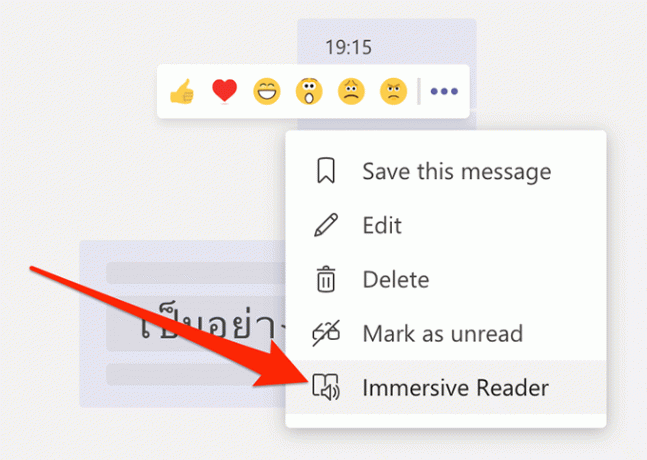
- निम्न स्क्रीन पर प्ले बटन पर क्लिक करें।
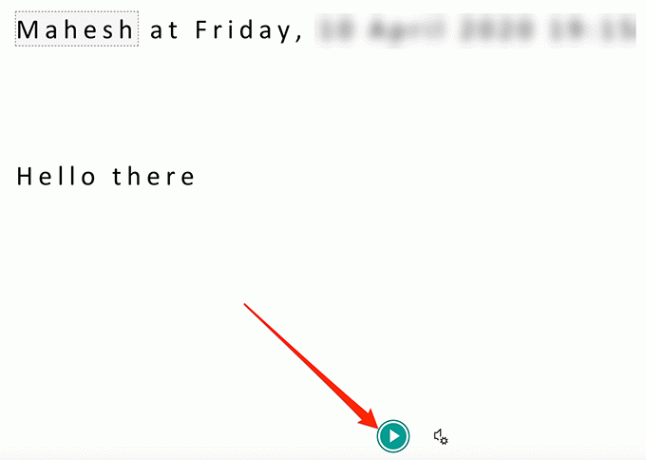
हम आशा करते हैं कि कुछ बेहतरीन Microsoft Teams युक्तियों और युक्तियों के हमारे संकलन से आपको अपने डिवाइस पर इस सहयोग ऐप का अधिकतम लाभ उठाने में मदद मिलेगी। वैसे, ऐप की आपकी पसंदीदा विशेषताएं क्या हैं? नीचे टिप्पणी करके हमें बताएं।
हेल्प डेस्क गीक में आपका स्वागत है- विश्वसनीय तकनीकी विशेषज्ञों के तकनीकी सुझावों से भरा ब्लॉग। किसी भी समस्या का निवारण करने में आपकी सहायता के लिए हमारे पास हजारों लेख और मार्गदर्शिकाएँ हैं। 2008 में लॉन्च होने के बाद से हमारे लेखों को 150 मिलियन से अधिक बार पढ़ा जा चुका है।
चाहना छाप अपने दोस्तों और परिवार के साथ विस्मयकारी टेक गीकरी?
हेल्प डेस्क गीक की सदस्यता लें और दैनिक आधार पर बेहतरीन गाइड, टिप्स और ट्रिक्स प्राप्त करें! हम केवल उपयोगी सामान भेजते हैं!
हम स्पैम से भी नफरत करते हैं, किसी भी समय सदस्यता समाप्त करें।


